Topik Relatif
[Chromebook] Troubleshooting - Cara memperbaiki masalah sign-in akun Google
Daftar Isi:
Catatan: Jika Anda menggunakan Chromebook di kantor atau sekolah, hubungi administrator untuk mendapatkan bantuan lebih lanjut.
- Sign in Chromebook Anda sebagai Guest atau gunakan PC lain.
Jika Anda telah masuk ke Chromebook, keluarlah terlebih dahulu. Di layar masuk, pilih [Browse as Guest].
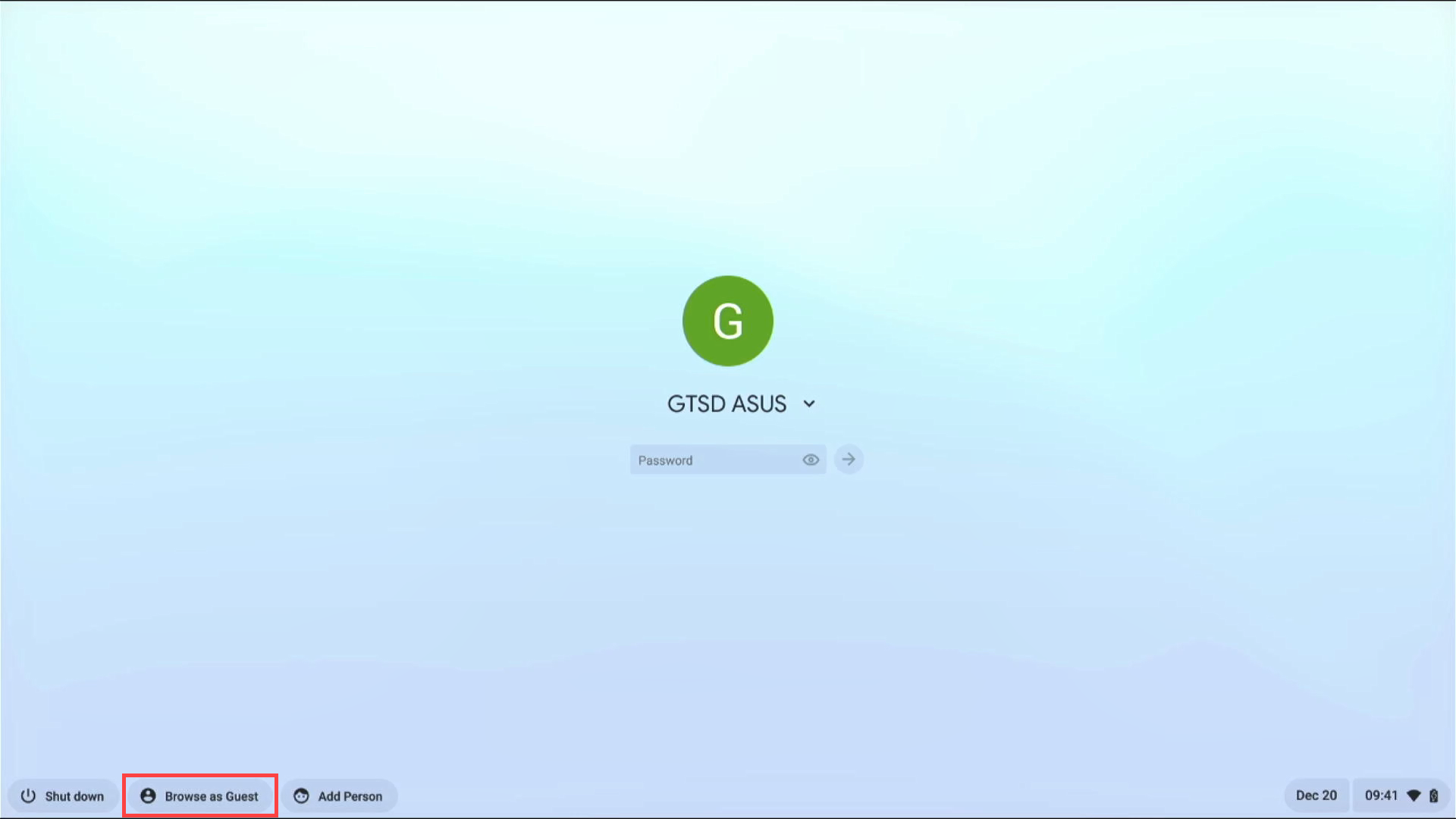
- Buka browser dan navigasikan ke https://accounts.google.com/signin/recovery?ec=ar_c,kemudian ikuti langkah-langkah untuk mengatur ulang kata sandi Anda.
Selama langkah recovery akun, cobalah untuk tidak melewatkan pertanyaan. Jika Anda tidak yakin dengan jawabannya, ambil tebakan terbaik Anda daripada beralih ke pertanyaan lain. Sangat membantu untuk meningkatkan peluang Anda untuk kembali ke Akun Google Anda. Di sini Anda dapat mempelajari lebih lanjut tentang Tips untuk menyelesaikan langkah-langkah recovery akun . - Masukkan email atau nomor telepon Akun Google Anda①,lalu klik lalu klik [Next]②.
Catatan: Langkah-langkah berikut sebagai referensi bisa berbeda dengan situasi recovery Anda.
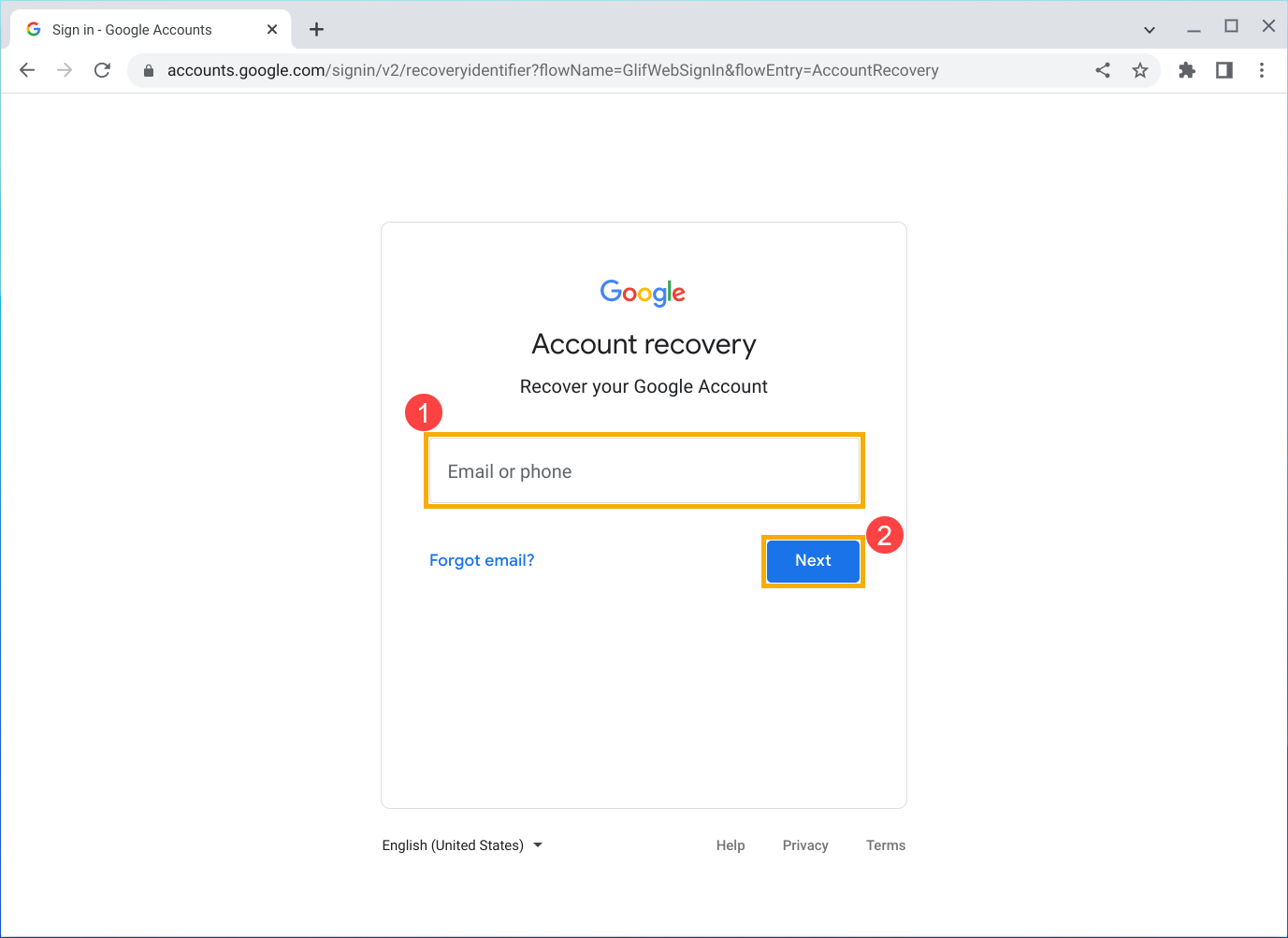
- Klik[Try another way]③.
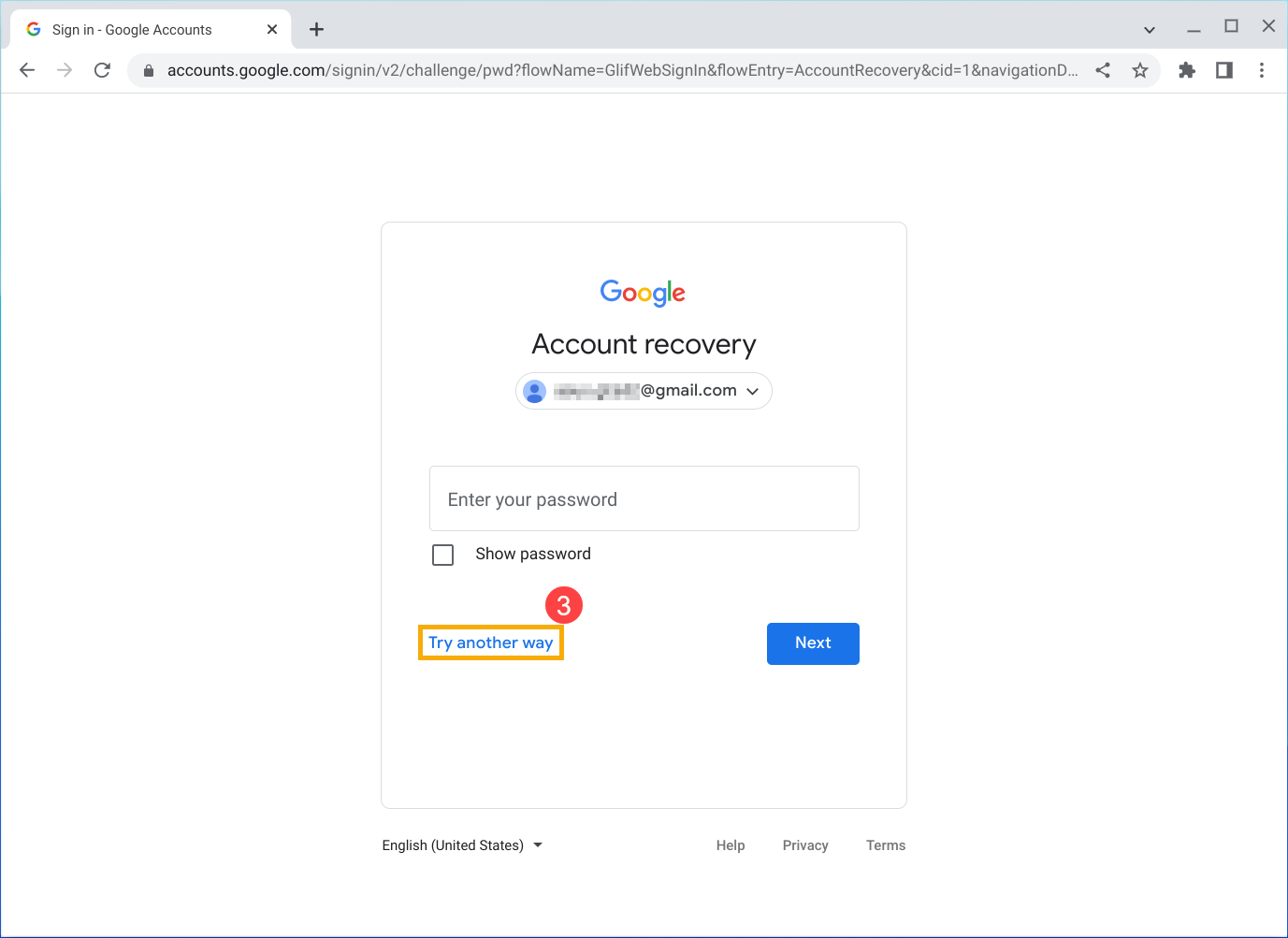
- Masukkan kata sandi terbaru yang Anda ingat④, lalu klik [Next]⑤.
Catatan: Jika Anda tidak ingat kata sandi terakhir Anda, gunakan kata sandi sebelumnya yang Anda ingat. Semakin baru, semakin baik. Jika Anda tidak yakin dapat mengingat kata sandi sebelumnya, lakukan tebakan terbaik Anda.

- Jika Anda telah menambahkan alamat email pemulihan ke akun Google, Anda mungkin menerima pesan “An email with a verification code was just sent to the email address”. Silakan periksa kotak masuk email pemulihan Anda apakah Anda menerima email dari Google.
Catatan: Jika Anda tidak dapat menemukannya, coba periksa folder spam atau sampah Anda untuk menemukan email berjudul "Your Google support inquiry".
Masukkan kode verifikasi, lalu klik Berikutnya untuk melengkapi orang yang ingin Anda masuki.
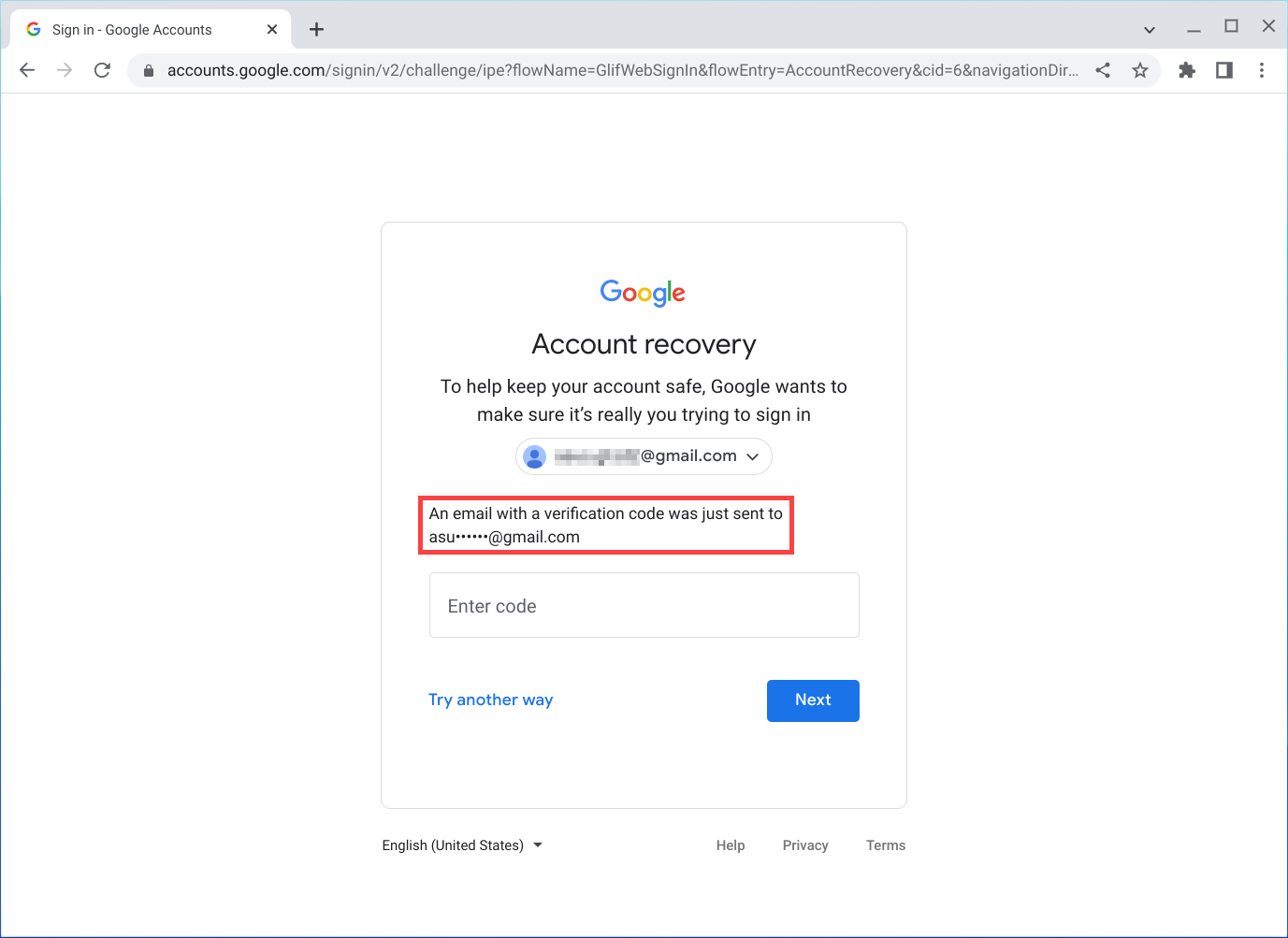
- Jika Anda menerima pesan “Google will send a verification code to the phone number”, Anda dapat memilih SMS atau telepon untuk mendapatkan kode verifikasi.
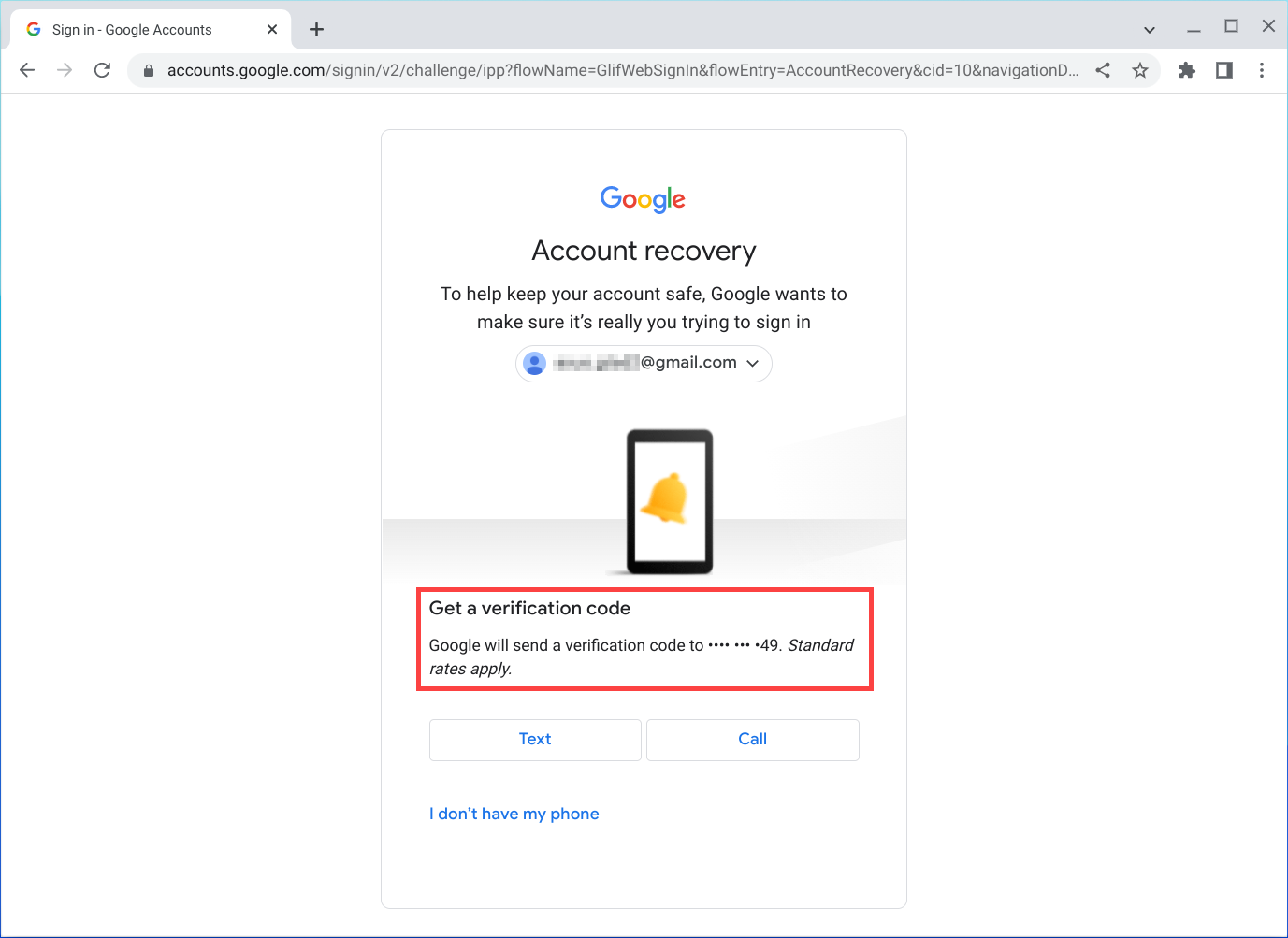
Masukkan kode verifikasi, lalu klik Berikutnya untuk melengkapi orang yang ingin Anda masuki.
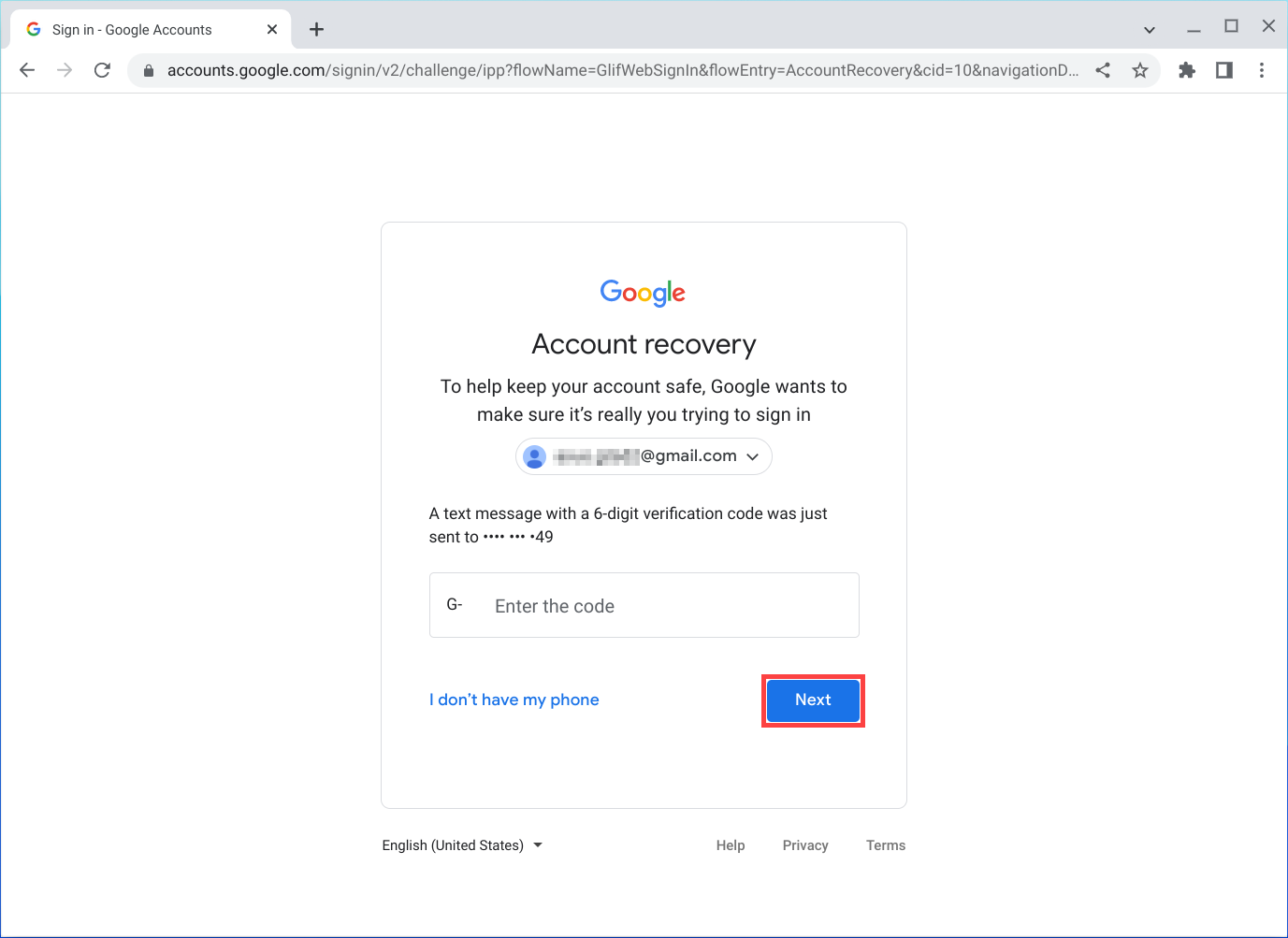
- Setelah memverifikasi kode, silakan masukkan kata sandi baru⑥, lalu klik [Next]⑦ untuk menyelesaikan reset kata sandi.
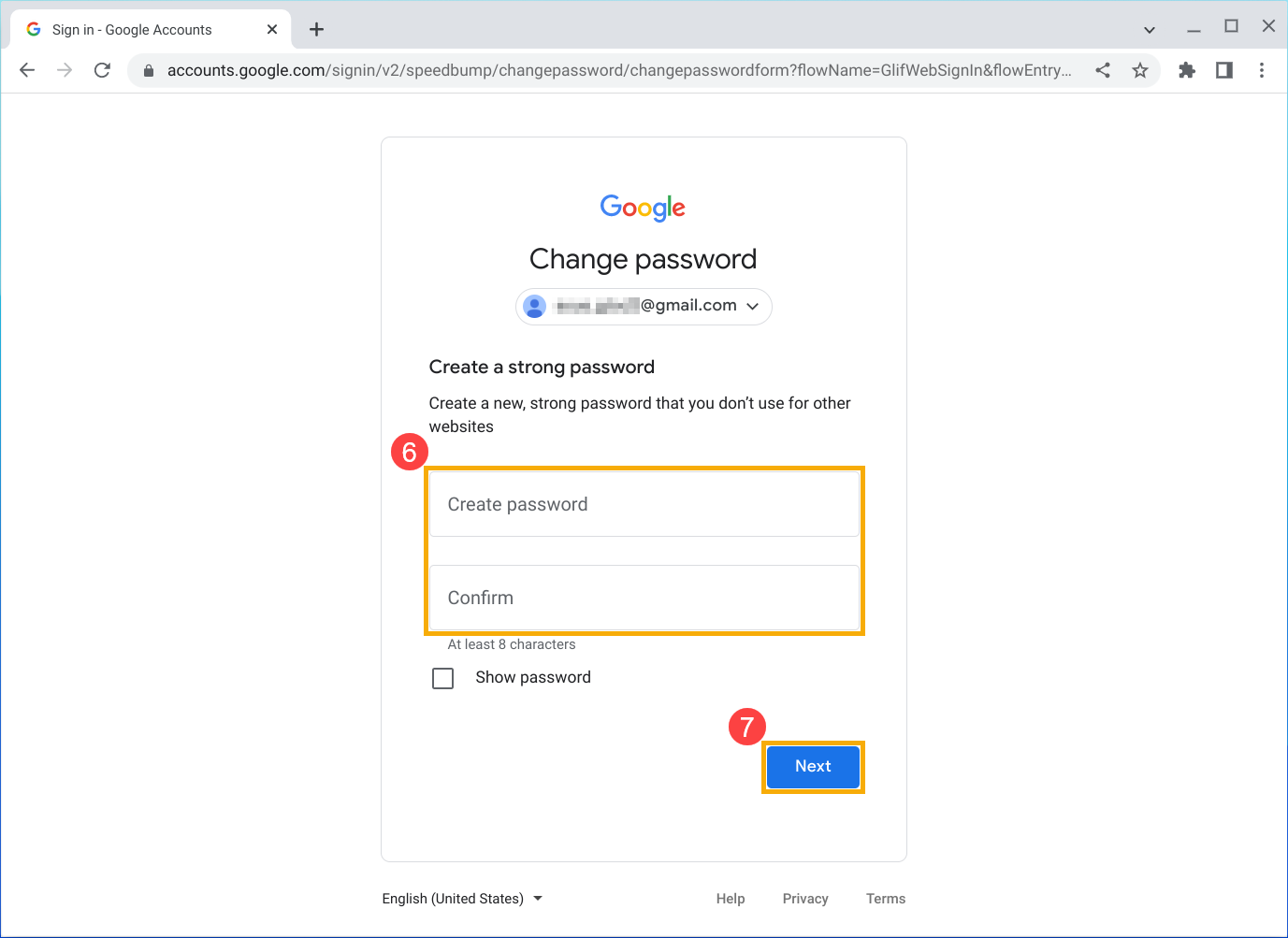
Jika Anda mengalami masalah selama proses reset kata sandi, silakan merujuk ke Get Dapatkan bantuan untuk reset kata sandi Anda .
Anda lupa nama user atau alamat email Anda
- Buka browser dan navigasikan ke https://accounts.google.com/signin/usernamerecovery, lalu ikuti langkah-langkah untuk menemukan akun Anda.
- Masukkan nomor telepon atau email recovery Anda①, lalu klik [Next]②.
Catatan: Langkah-langkah berikut sebagai referensi bisa berbeda dengan situasi pemulihan Anda.
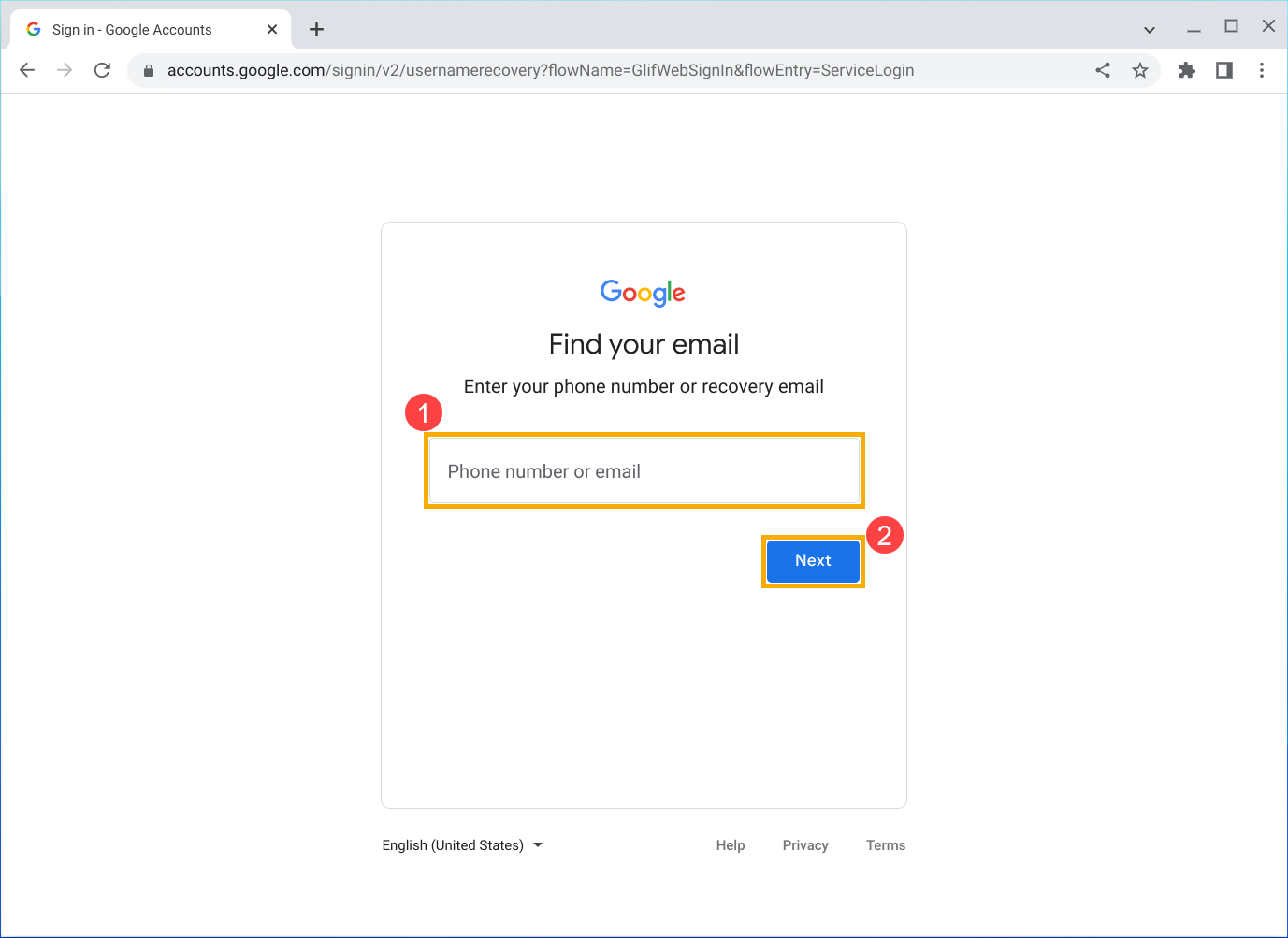
- Masukkan nama di akun Google yang ingin Anda temukan③,lalu klik [Next]④.
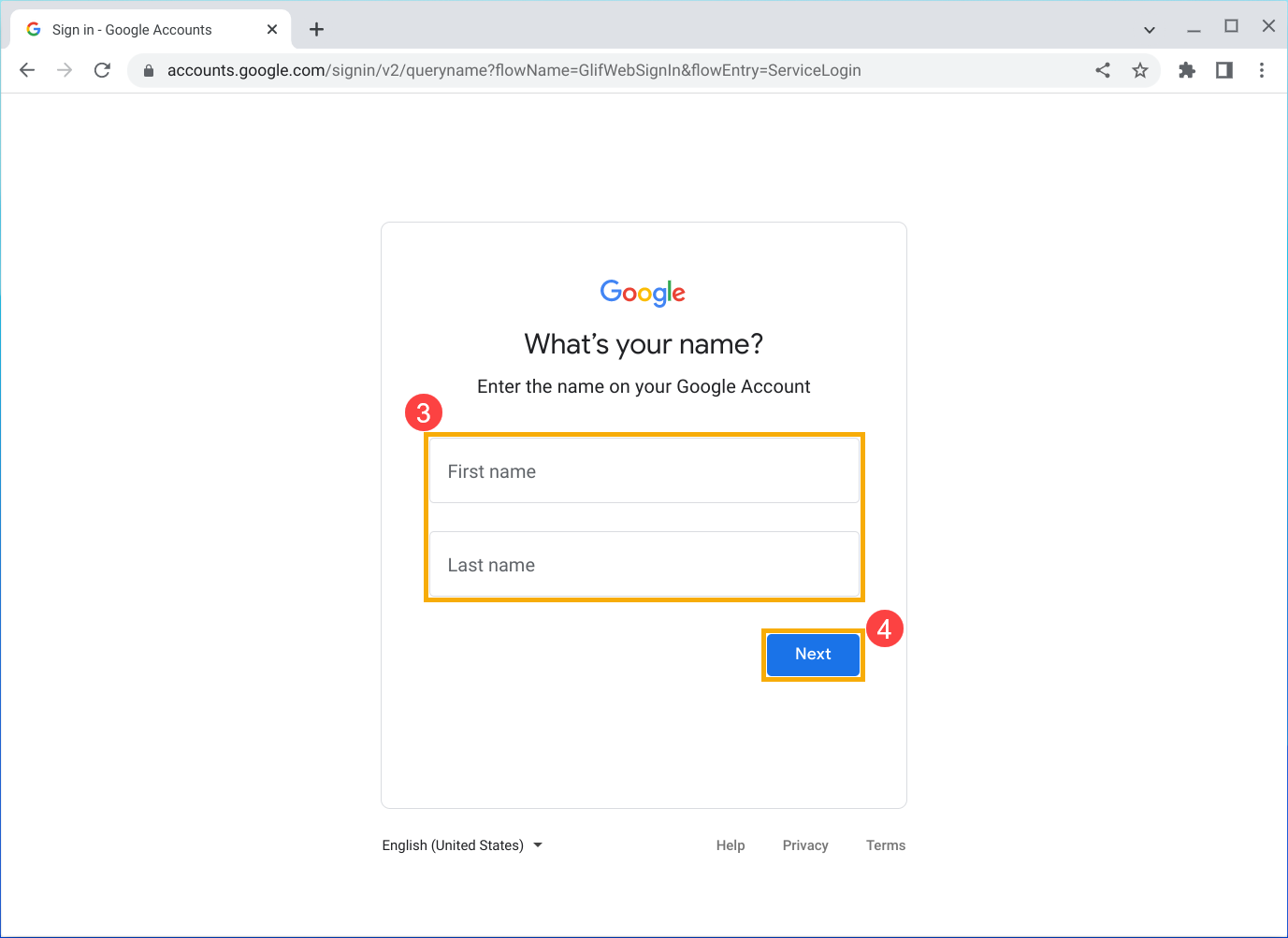
- Jika Anda memasukkan alamat email pemulihan untuk menemukan akun Google, Anda mungkin menerima pesan “Google will send a verification code to the email address”.
Klik Send, lalu periksa kotak masuk email pemulihan Anda apakah Anda menerima email dari Google.
Catatan: Jika Anda tidak dapat menemukannya, coba periksa folder spam atau sampah Anda untuk menemukan email berjudul "Your Google support inquiry".
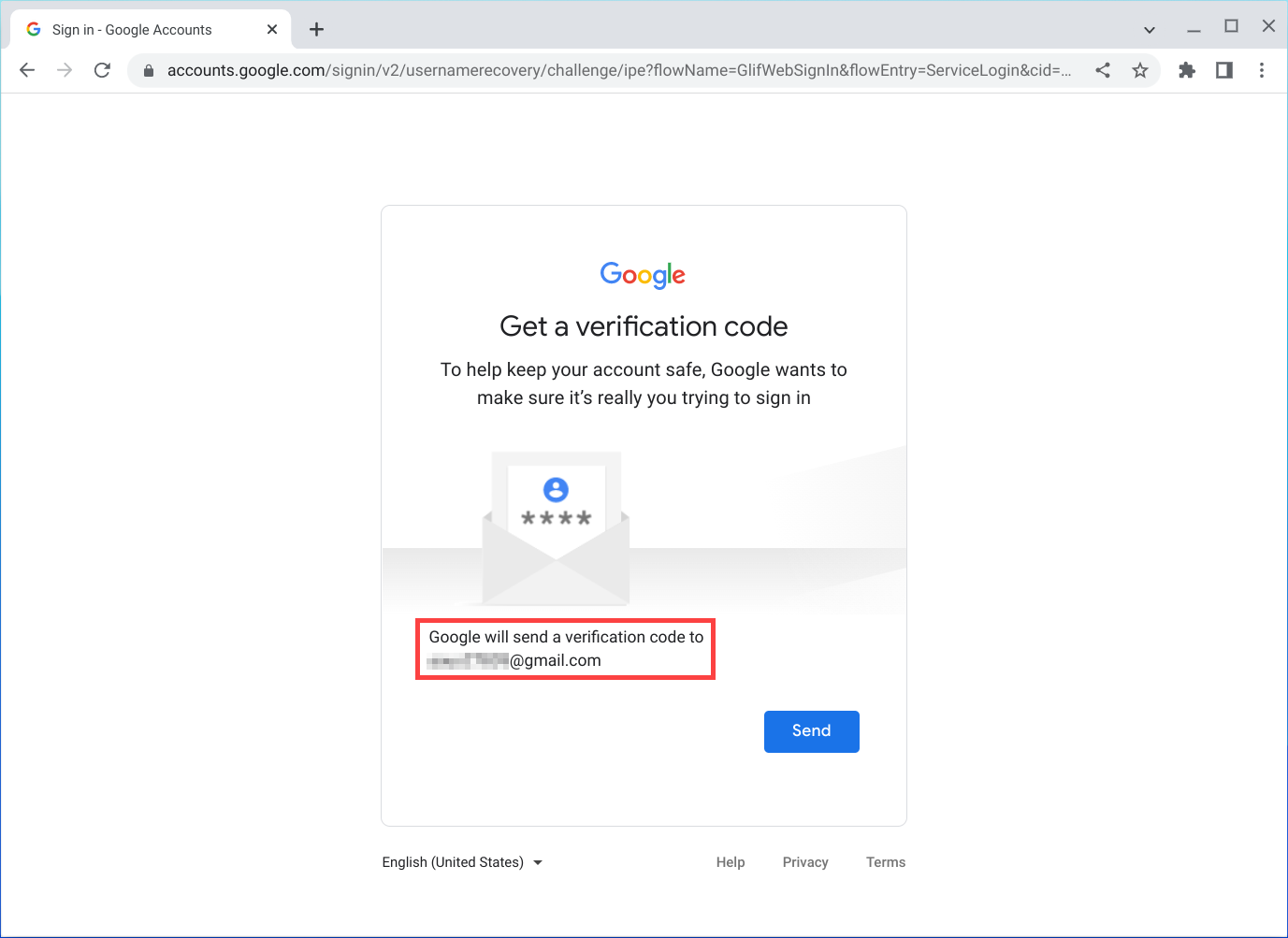
Masukkan kode verifikasi, lalu klik Berikutnya untuk melengkapi orang yang ingin Anda masuki.
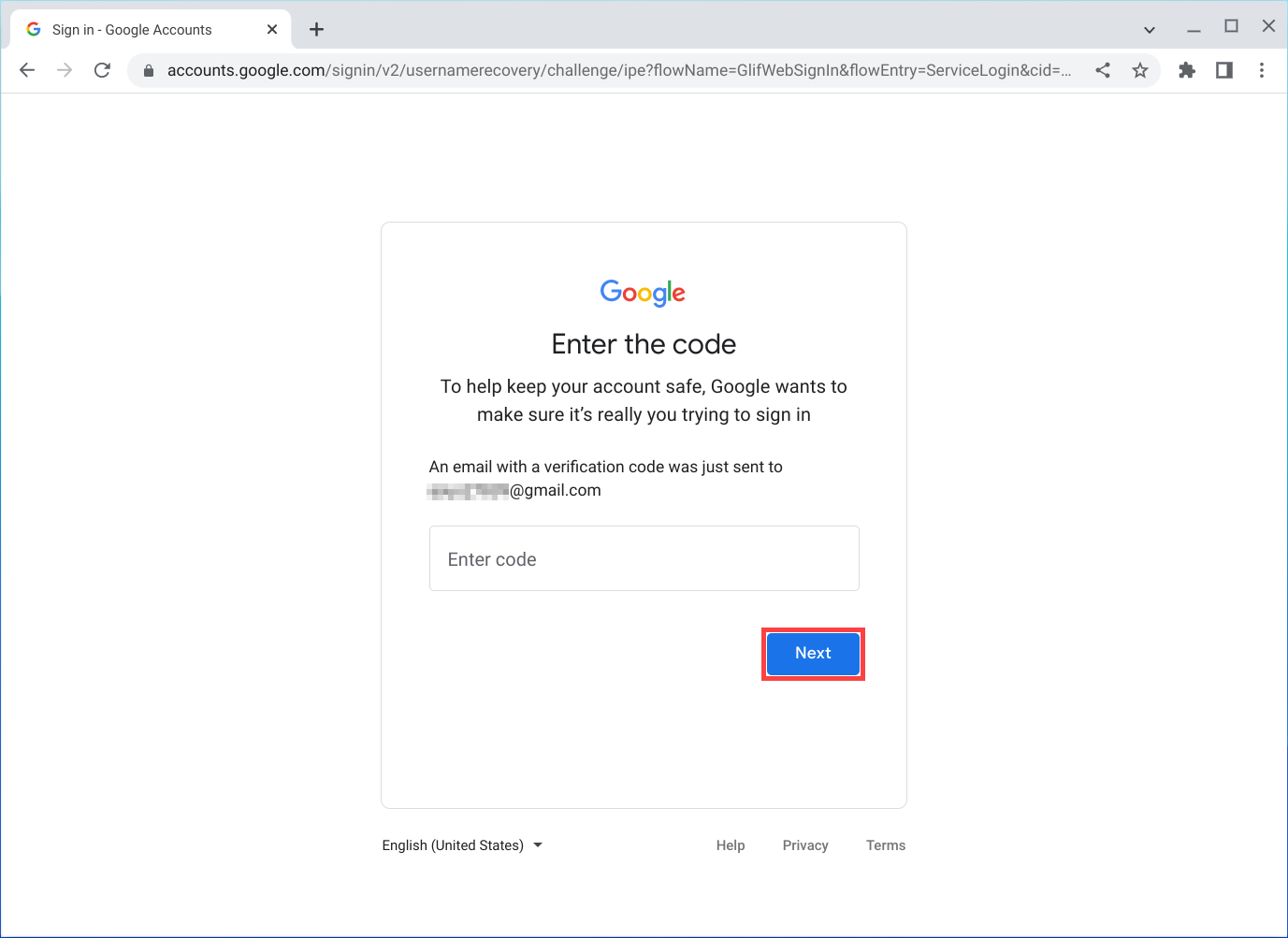
- Jika Anda memasukkan nomor telepon untuk menemukan akun Google Anda, Anda mungkin menerima pesan “Google will send a verification code to the phone number”, klik Send.
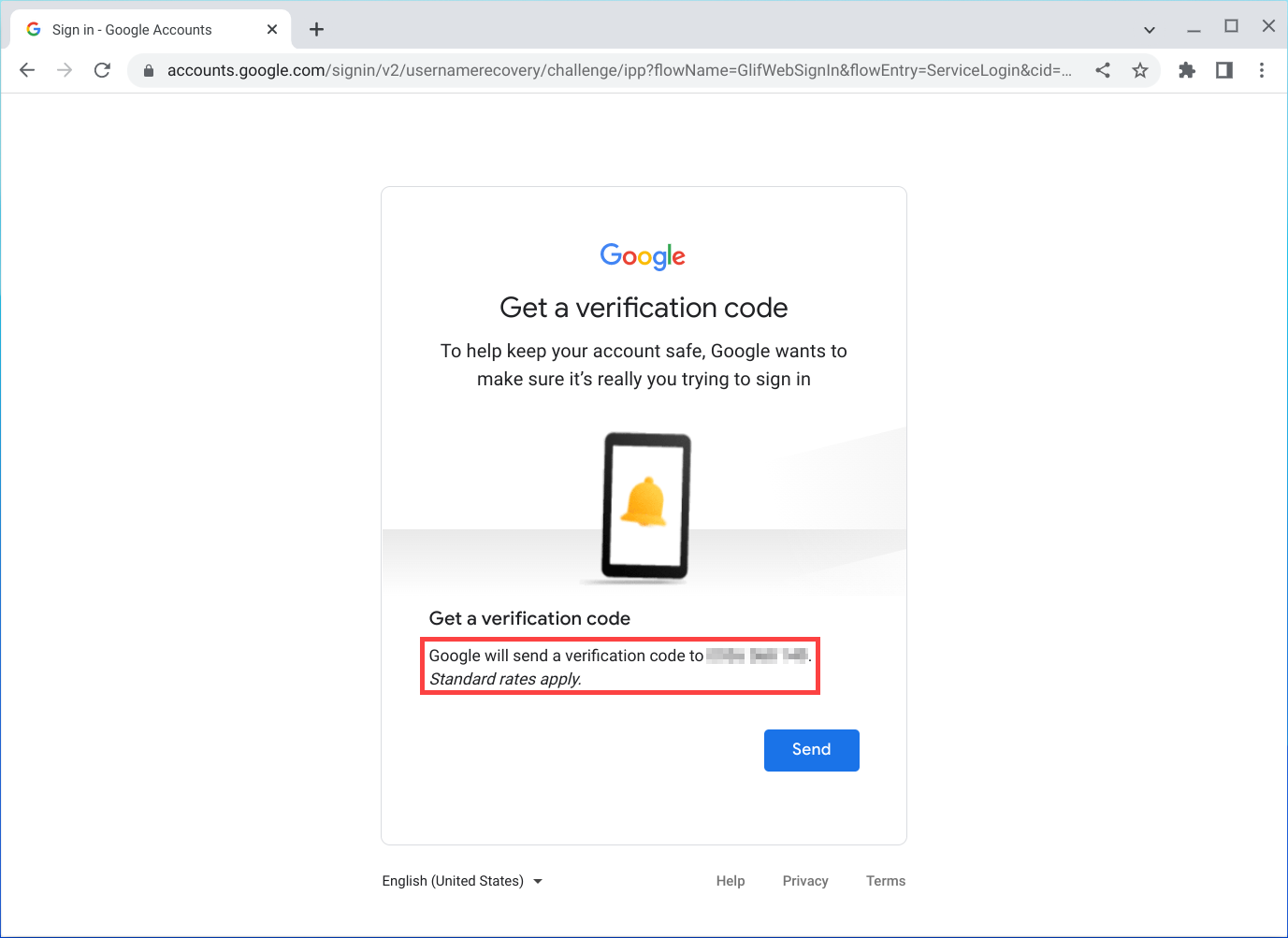
Masukkan kode verifikasi, lalu klik Next untuk melengkapi orang yang ingin Anda masukkan..
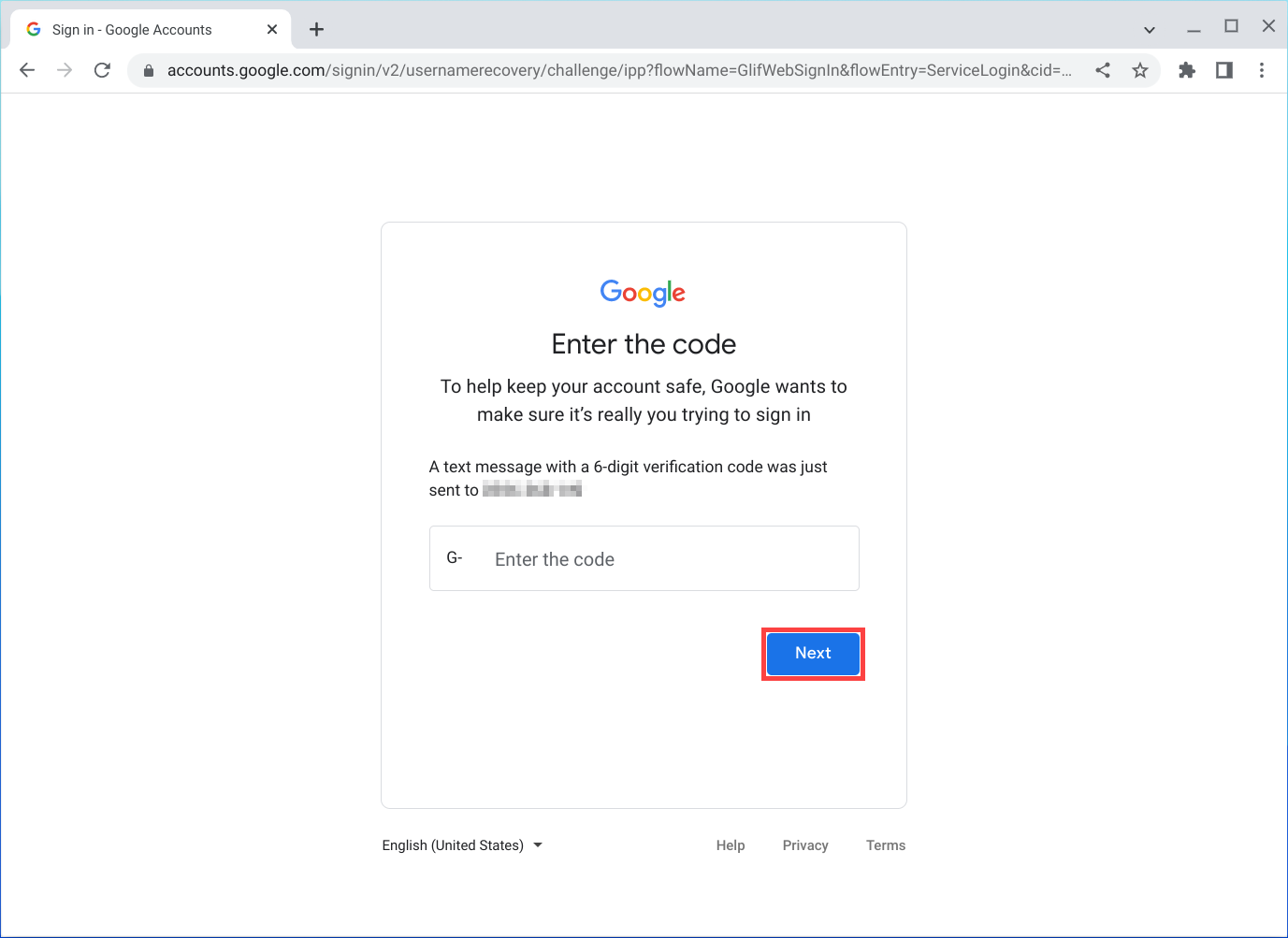
- Setelah memverifikasi kode, Anda dapat menemukan nama pengguna akun Anda di daftar nama pengguna yang muncul.
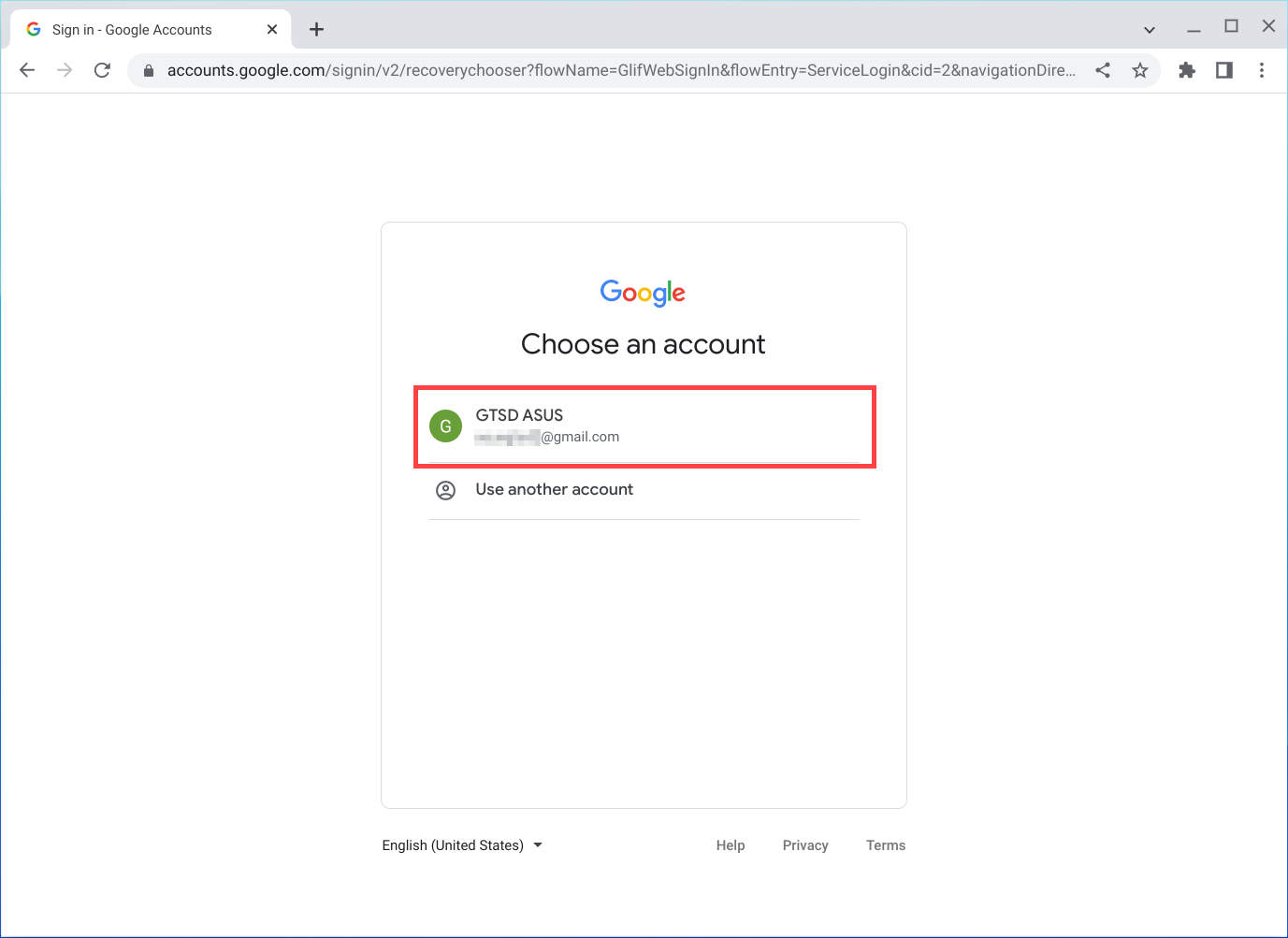
Untuk detail lebih lanjut, silakan merujuk ke Google Account Help dari Google:
https://support.google.com/accounts/troubleshooter/2402620